Bạn có thường xuyên sử dụng Snipping Tool để chụp ảnh màn hình? Nếu có, hẳn bạn đã quá quen với việc phải tỉ mỉ căn chỉnh từng pixel hoặc sau đó phải cắt (crop) lại những phần thừa không mong muốn. Tình trạng này không chỉ tốn thời gian mà đôi khi còn gây khó chịu. Tin vui là, Microsoft vừa tung ra các bản cập nhật đáng chú ý cho Snipping Tool cùng nhiều ứng dụng Windows khác, hứa hẹn sẽ giải quyết triệt để những bất tiện này nhờ sức mạnh của Trí tuệ nhân tạo (AI).
Tính năng “Chụp màn hình hoàn hảo” (Perfect screenshot) của Snipping Tool
Theo thông báo chính thức từ Blog Windows Insider, Microsoft đang triển khai hai tính năng mới cho Snipping Tool phiên bản 11.2504.38.0. Dẫn đầu trong số đó là “Chụp màn hình hoàn hảo” (Perfect screenshot) – một tính năng được thiết kế để loại bỏ hoàn toàn nhu cầu cắt hoặc đổi kích thước ảnh chụp thủ công.
Tính năng Perfect screenshot được tích hợp AI, cho phép công cụ tự động nhận diện và cắt, điều chỉnh kích thước hình ảnh một cách thông minh dựa trên nội dung bạn chọn. Để sử dụng, bạn chỉ cần mở Snipping Tool như bình thường, sau đó chọn nút Perfect screenshot trên thanh công cụ. Tiếp theo, khoanh vùng khu vực màn hình muốn chụp. Snipping Tool sẽ tự động thực hiện “phép thuật” của mình, “điều chỉnh kích thước một cách thông minh dựa trên nội dung trong vùng lựa chọn của bạn.”
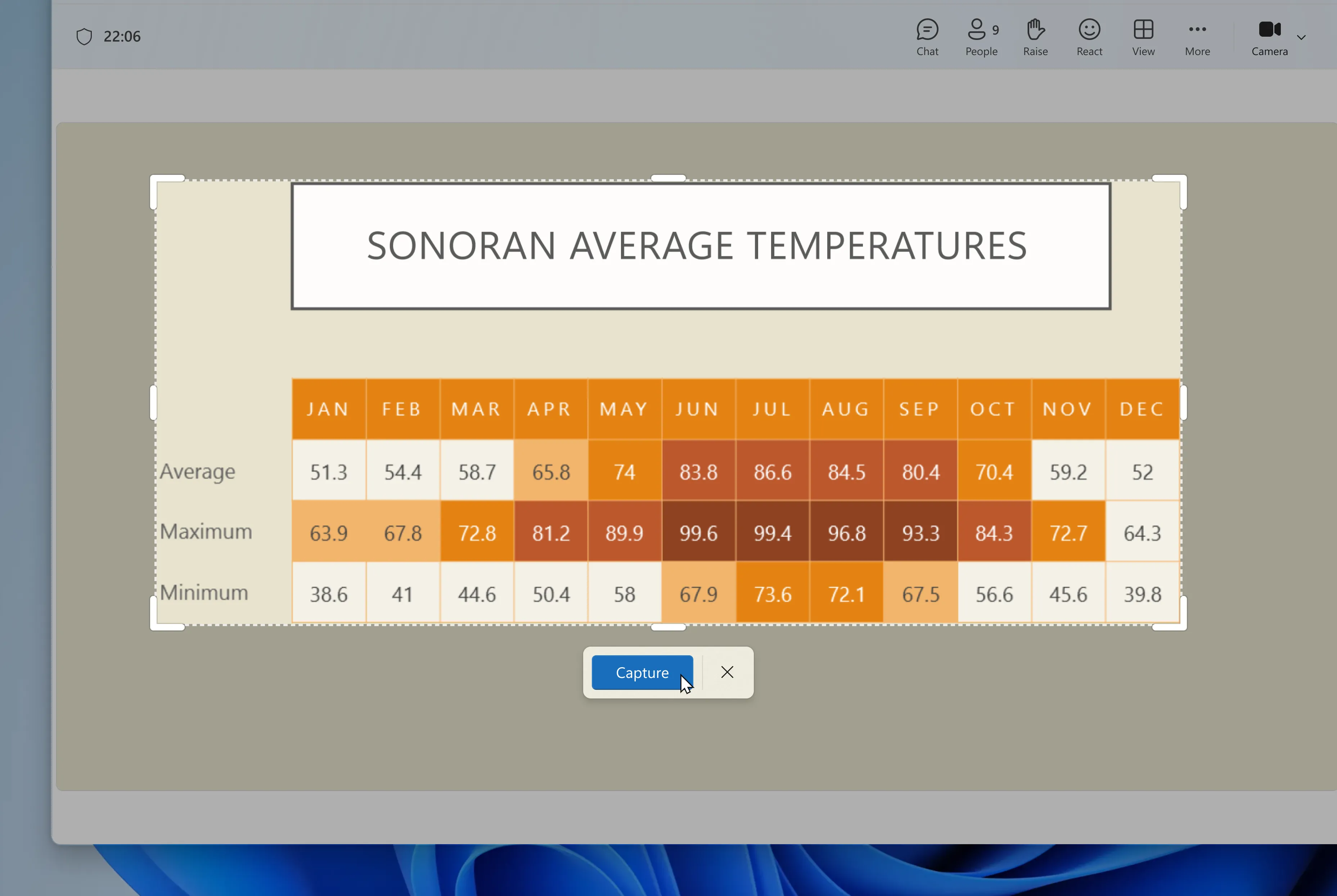 Giao diện Snipping Tool với tùy chọn "Perfect screenshot" được làm nổi bật, minh họa khả năng chụp màn hình thông minh bằng AI.
Giao diện Snipping Tool với tùy chọn "Perfect screenshot" được làm nổi bật, minh họa khả năng chụp màn hình thông minh bằng AI.
Nếu bạn muốn tiết kiệm thêm một cú nhấp chuột, bạn cũng có thể kích hoạt tính năng Perfect screenshot bằng cách giữ phím Ctrl trên bàn phím sau khi mở Snipping Tool và chọn một vùng.
Công cụ chọn màu (Color picker) tích hợp
Bên cạnh khả năng chụp màn hình thông minh, Snipping Tool còn được bổ sung công cụ chọn màu (Color picker). Tính năng này giúp bạn nhanh chóng lấy giá trị màu sắc chính xác từ bất kỳ đâu trên màn hình. Chỉ cần chọn tùy chọn Color picker từ thanh công cụ, nhấp vào một màu sắc trên màn hình, bạn sẽ ngay lập tức xem được giá trị HEX, RGB hoặc HSL của màu đó. Tính năng này cũng hỗ trợ phóng to để chọn màu chính xác hơn.
Tuy nhiên, cần lưu ý rằng cả hai tính năng Perfect screenshot và Color picker hiện chỉ khả dụng trên các dòng máy tính Copilot+ PC.
Paint và Notepad cũng được trang bị AI ấn tượng
Không chỉ Snipping Tool, hai ứng dụng quen thuộc khác của Windows là Paint và Notepad cũng nhận được những nâng cấp AI đáng kể, mang lại trải nghiệm người dùng tiện lợi và sáng tạo hơn.
Paint với AI tạo Sticker và chọn đối tượng thông minh
Paint được bổ sung hai tính năng AI mới. Đầu tiên là Sticker generator (Trình tạo sticker), cho phép bạn tạo ra các sticker tùy chỉnh chỉ bằng cách nhập mô tả. Paint sẽ tạo ra một vài sticker dựa trên mô tả của bạn, bạn có thể áp dụng trực tiếp lên bản vẽ hoặc sao chép để sử dụng trong ứng dụng khác. Một tùy chọn Stickers mới trên thanh công cụ cũng giúp bạn xem lại tất cả các sticker đã tạo gần đây.
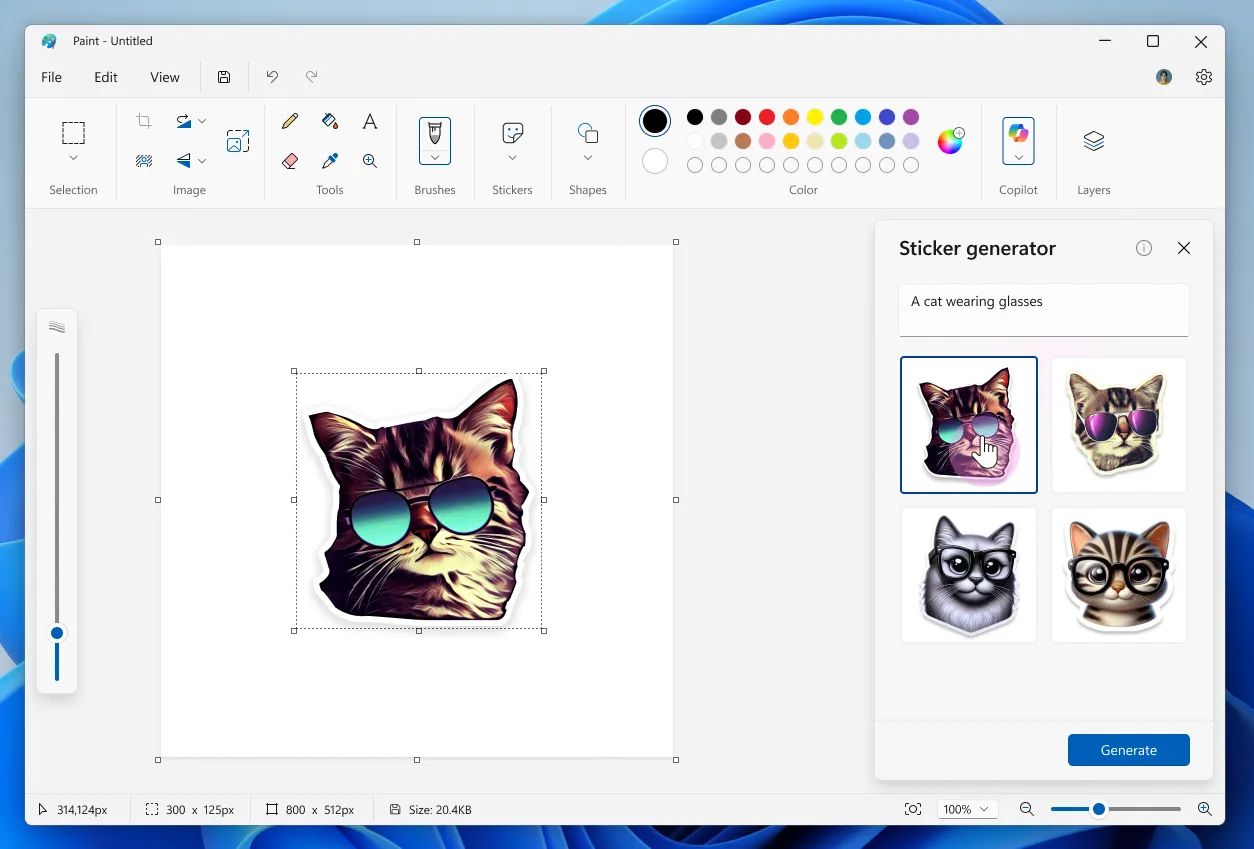 Giao diện Paint hiển thị tính năng tạo sticker bằng AI, cho phép người dùng nhập mô tả để tạo nhãn dán tùy chỉnh.
Giao diện Paint hiển thị tính năng tạo sticker bằng AI, cho phép người dùng nhập mô tả để tạo nhãn dán tùy chỉnh.
Ngoài ra, Paint còn có thêm công cụ lựa chọn thông minh được hỗ trợ bởi AI mang tên Object select. Tính năng này có khả năng tự động chọn các đối tượng trong hình ảnh, giúp việc chỉnh sửa trở nên nhanh chóng và dễ dàng hơn bao giờ hết.
Notepad với tính năng “Write” thông minh
Cuối cùng, Notepad cũng không nằm ngoài xu hướng AI khi được trang bị tính năng Write. Đây là một tính năng được hỗ trợ bởi AI, có thể nhanh chóng soạn thảo văn bản dựa trên một gợi ý mà bạn cung cấp.
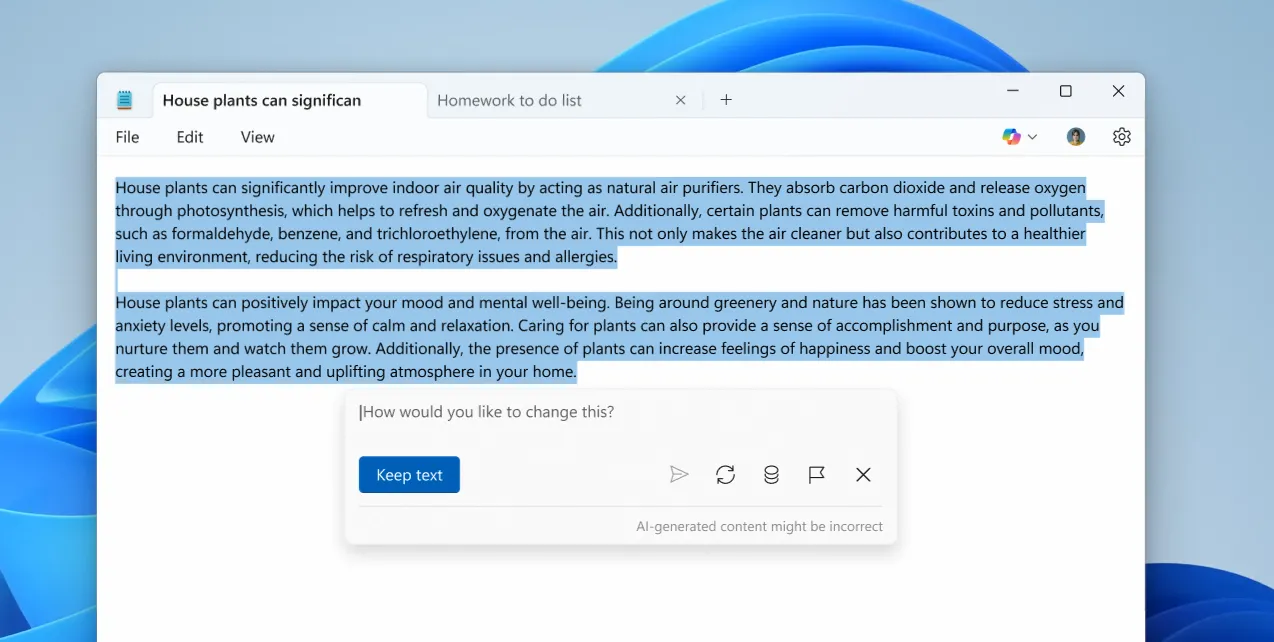 Tính năng "Write" của Notepad đang soạn thảo văn bản dựa trên gợi ý của người dùng, minh họa khả năng hỗ trợ viết bằng AI.
Tính năng "Write" của Notepad đang soạn thảo văn bản dựa trên gợi ý của người dùng, minh họa khả năng hỗ trợ viết bằng AI.
Để sử dụng tính năng này, bạn cần đăng nhập bằng tài khoản Microsoft và phải là người đăng ký Microsoft 365 Personal, Family, Enterprise hoặc Copilot Pro.
Những bản cập nhật AI này cho thấy cam kết của Microsoft trong việc nâng cao trải nghiệm người dùng trên Windows thông qua công nghệ tiên tiến. Từ việc chụp màn hình chuyên nghiệp, tạo nội dung sáng tạo đến hỗ trợ soạn thảo văn bản, AI đang dần tích hợp sâu rộng vào các công cụ hàng ngày của chúng ta, giúp công việc trở nên hiệu quả và thú vị hơn. Hãy cập nhật Windows và trải nghiệm những tính năng đột phá này! Bạn nghĩ sao về các nâng cấp AI này? Hãy chia sẻ ý kiến của bạn trong phần bình luận bên dưới nhé!


